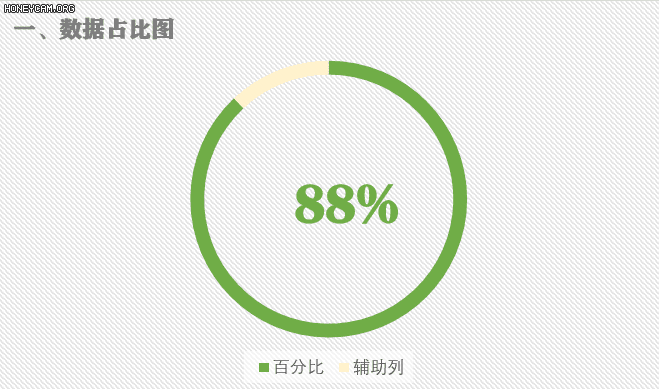1、步骤1、打开一份空白Excel,如下图所示:
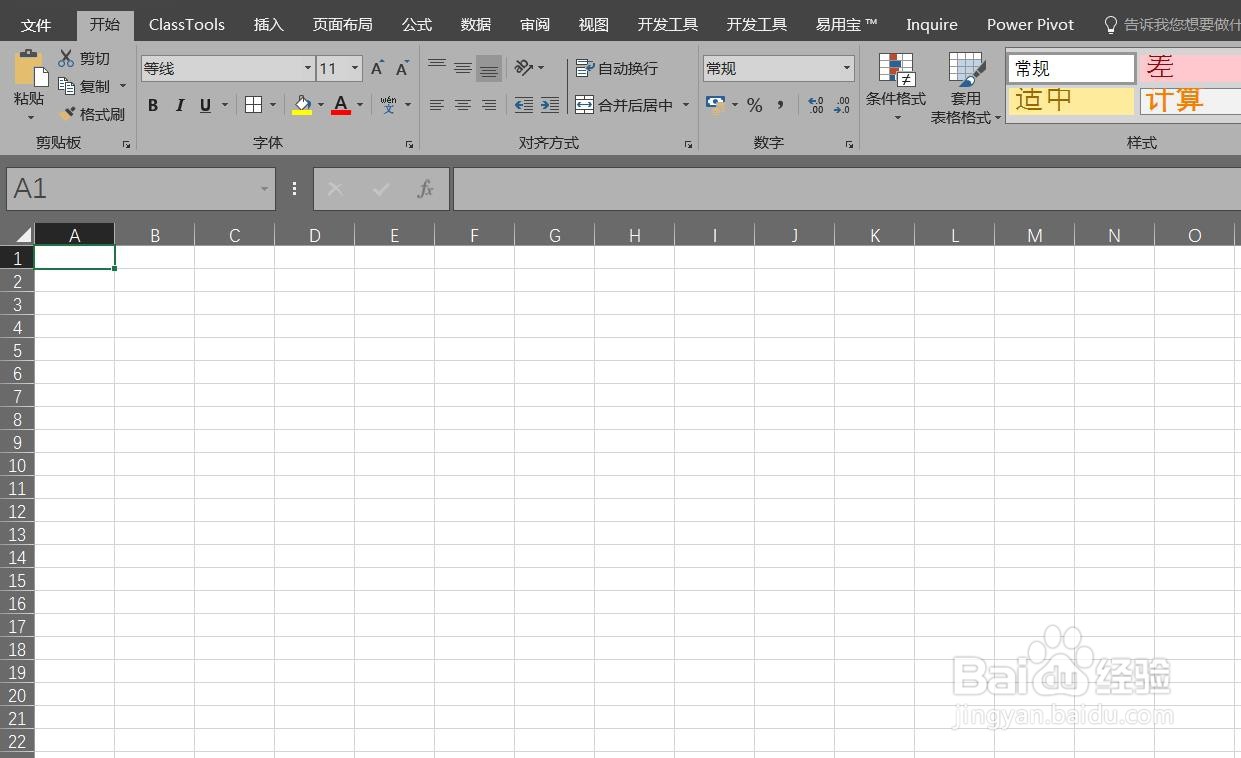
2、步骤2、在A1和B1单元格内分别输入【百分比】和【辅助列】,然后在A2单元格内输入你指定的百分数,在B2单元格内输入公式:=1-A2,操作如下图所示:

3、步骤3、选中A1:B2单元格区域,然后在【插入】里选择【圆环图】,操作如下图所示:
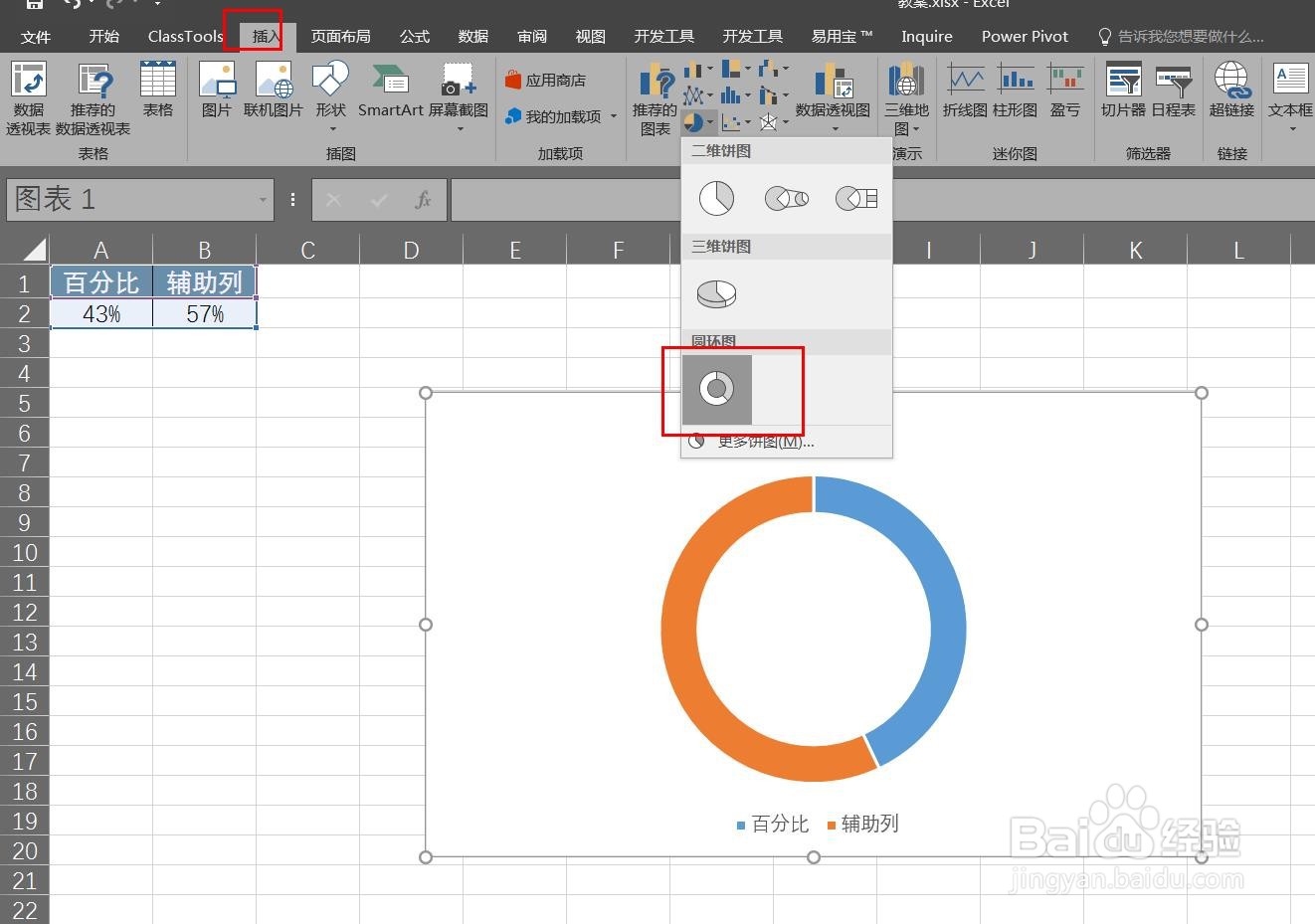
4、步骤4、首先现在上方工具栏的【设计】中选择一个你喜欢的图形格式,操作如下图所示:
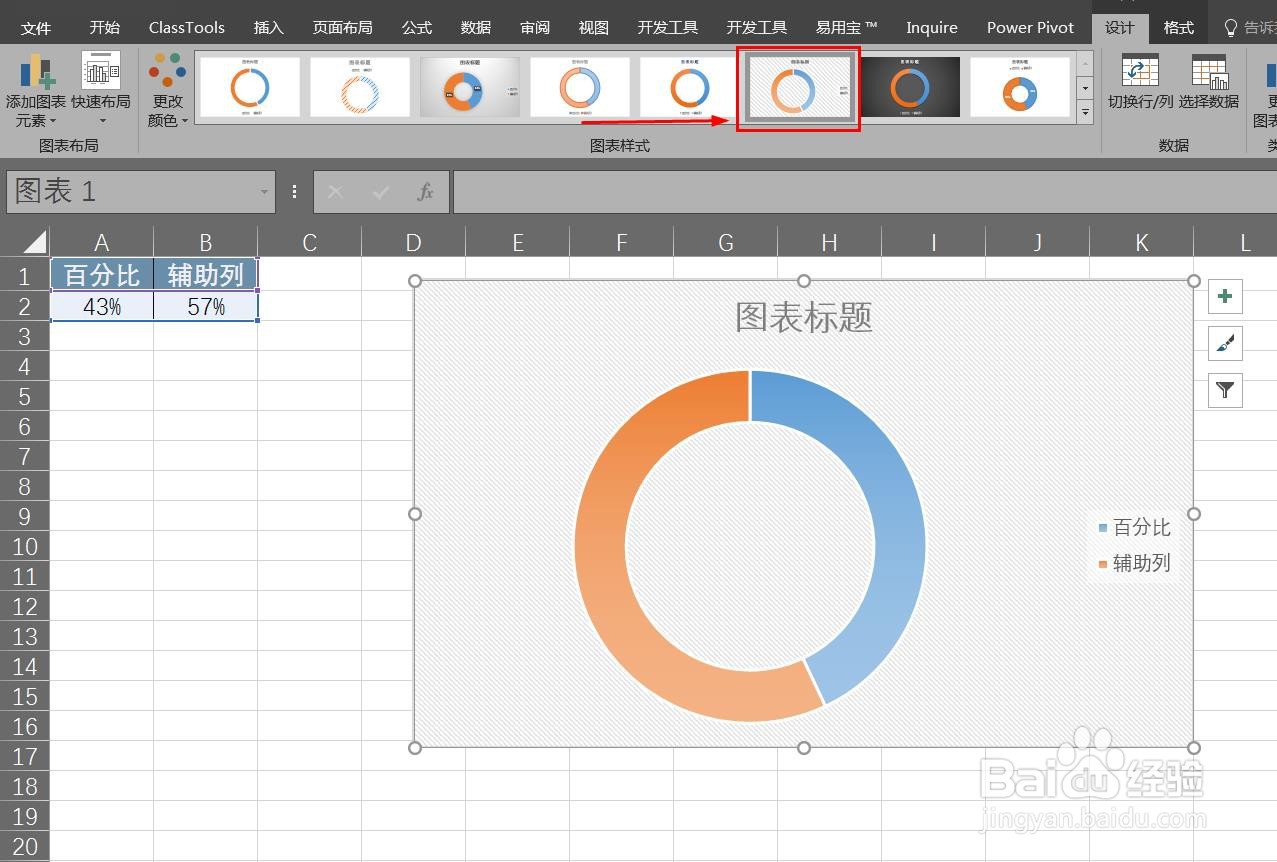
5、步骤5、在图形上右击鼠标,选择【设置图表区域格式】,操作如下图所示:
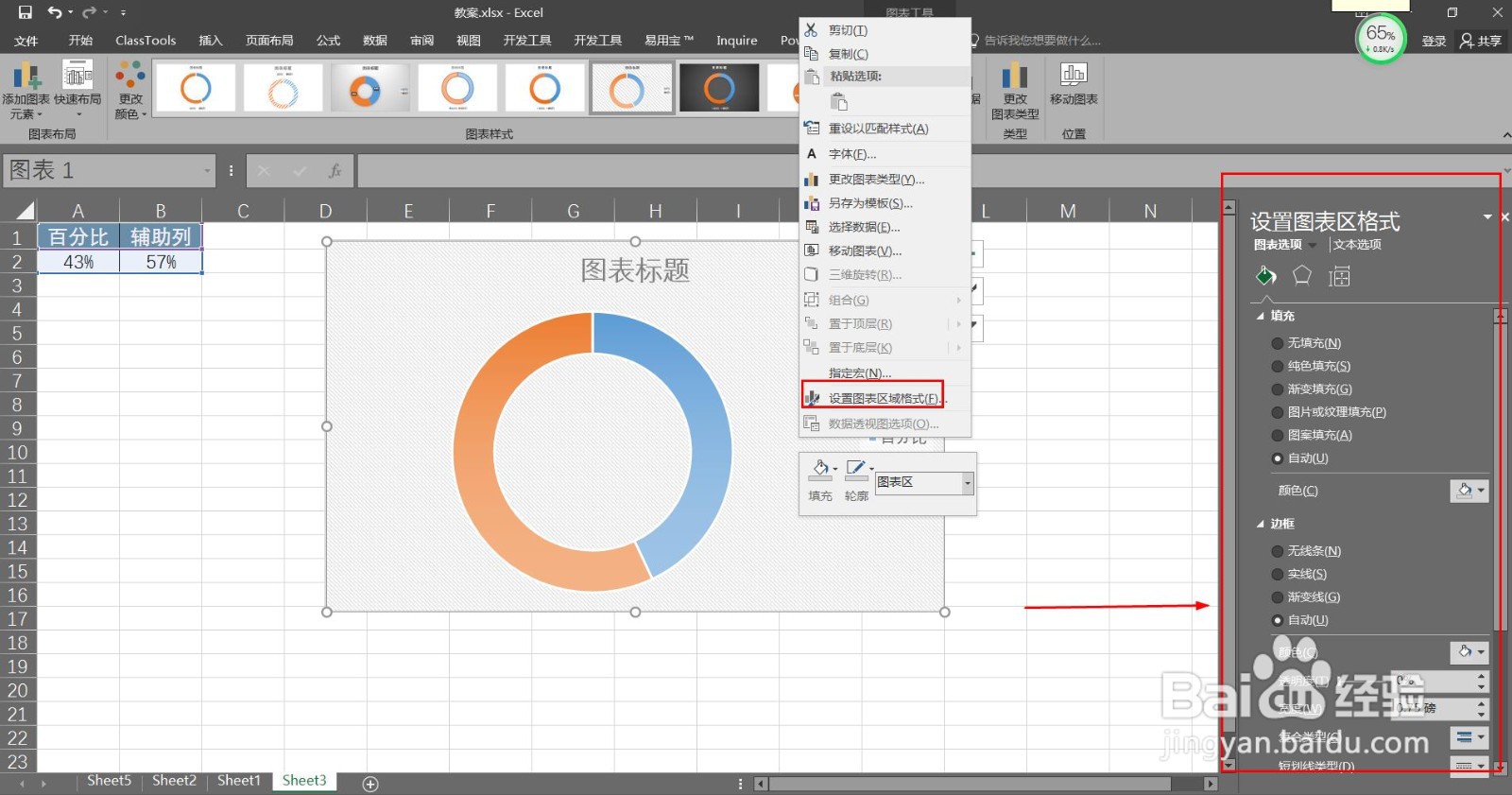
6、步骤6、点中图中的圆环,将其填充设为浅色,边框设为无边框,操作如下图所示:

7、步骤7、在表示【百分比】的环形上双击鼠标,选中该部分图形,然后将填充色设为深色,操作如下图所示:
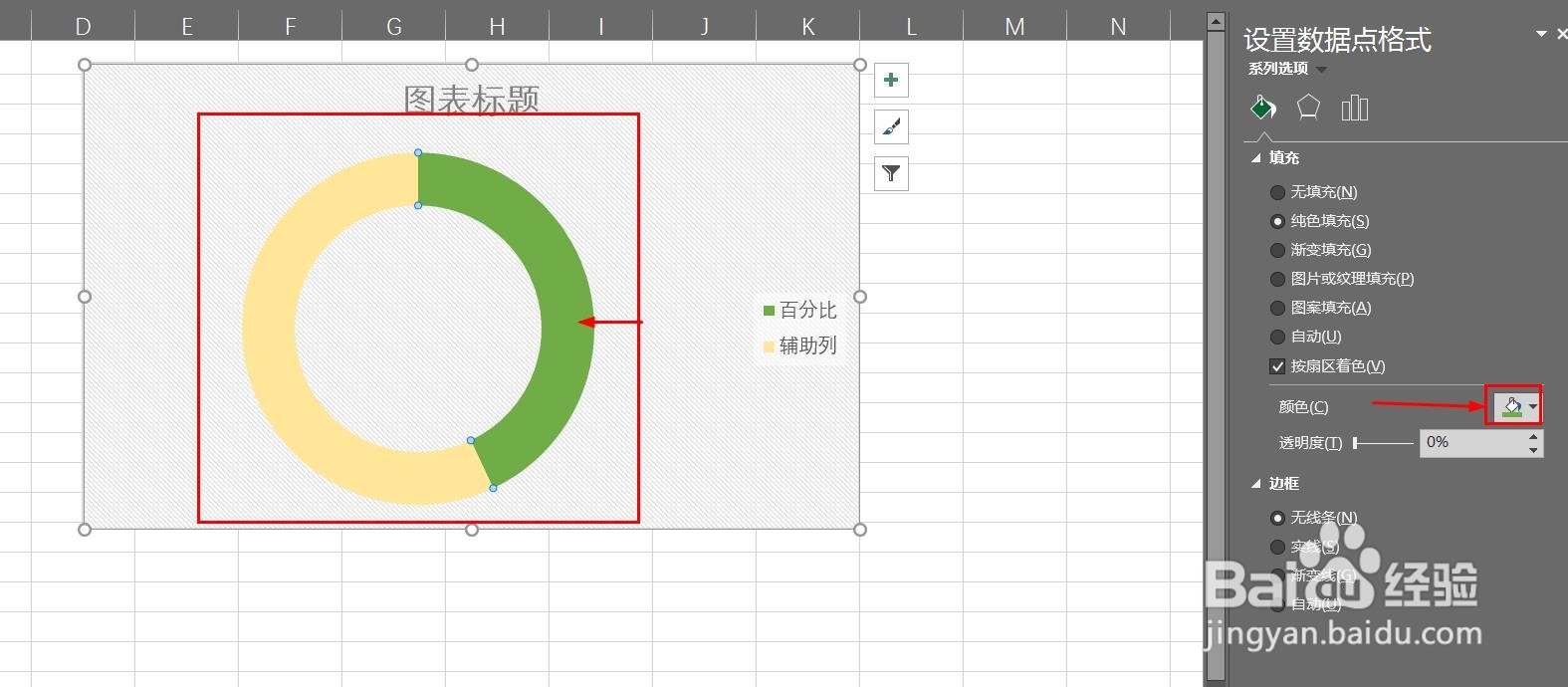
8、步骤8、选中全部环形图形,然后在【系列选项】里将环形图内径大小设为90%,操作如下图所示:

9、步骤9、插入一个【横向文本框】,操作如下图所示:
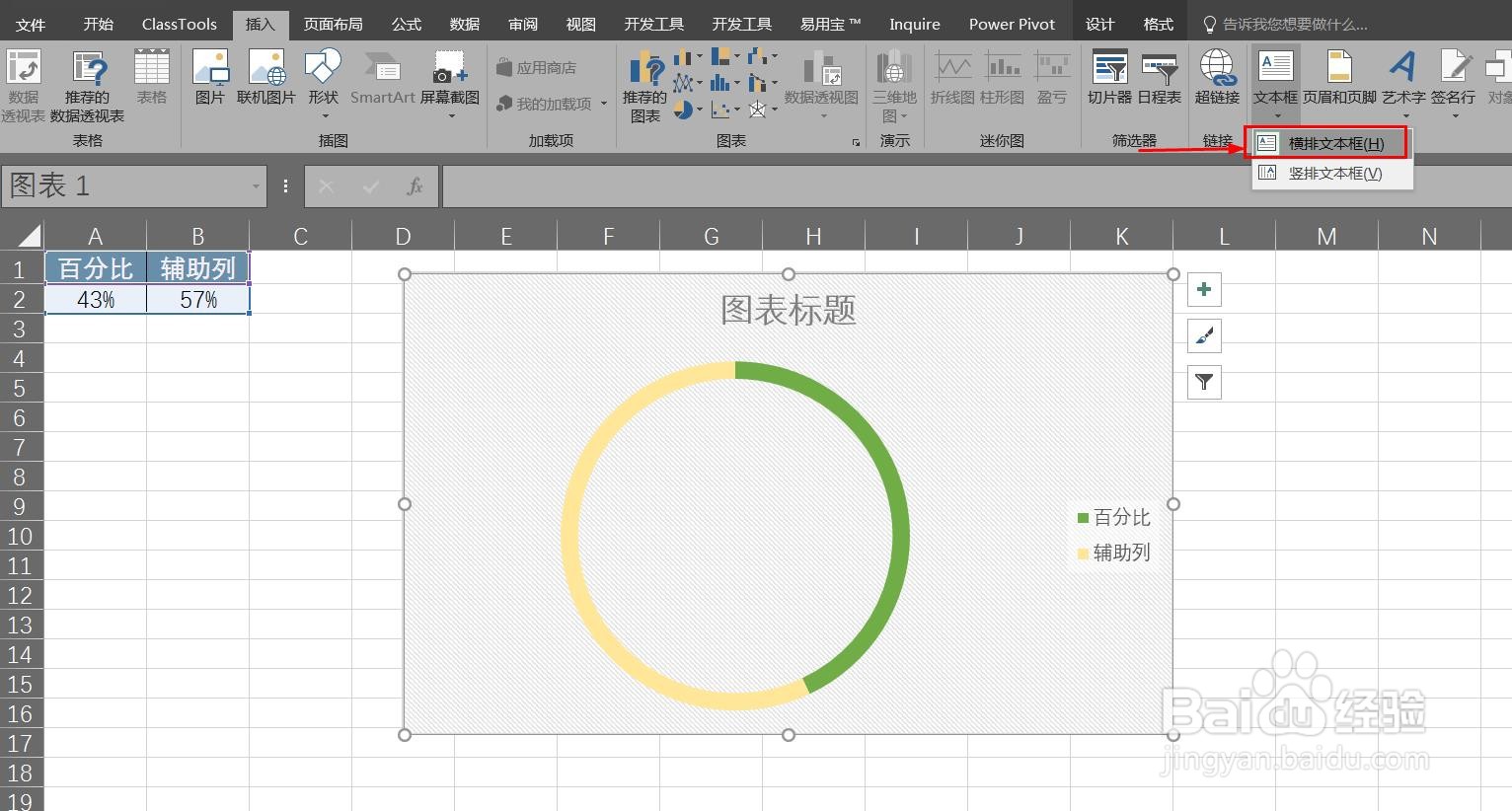
10、步骤10、选中文本框,在【编辑栏】里输入公式 =A2,操作如下图所示:

11、步骤11、调整格式,得到最终效果图: